Impostazioni di WordPress: la lista di controllo di un nuovo utente
Pubblicato: 2022-03-31Molti utenti conoscono WordPress per la sua natura flessibile e personalizzabile. Per questo motivo, ha senso che tu abbia molto controllo per rendere la piattaforma tua. Le schermate delle impostazioni di WordPress ti offrono quasi tutti i modi per personalizzare il modo in cui il tuo sito gestisce le sue funzionalità nascoste.
Troverai tutto ciò di cui hai bisogno all'interno della dashboard di WordPress. Sebbene le schermate predefinite offrano una vasta gamma di elementi da modificare, alcuni plugin possono anche aggiungere le proprie opzioni alla raccolta. Anche se potrebbe diventare opprimente, non deve esserlo.
Per questo post, esamineremo le schermate delle impostazioni di WordPress e ti mostreremo cosa significano tutti. Da lì, ti forniremo un rapido elenco di considerazioni da fare per un sito nuovo di zecca.
Perché il tuo primo compito dovrebbe essere quello di personalizzare le schermate delle impostazioni di WordPress
Una nuovissima installazione di WordPress ha tutte le funzionalità fin dall'inizio. Tuttavia, avrai del lavoro da fare per personalizzare la piattaforma. Questo perché un'installazione predefinita deve attrarre un ampio numero di utenti. Inoltre, uno dei punti chiave di WordPress è che lo espanderai utilizzando temi e plugin.
Indipendentemente da ciò, un modo per impostare alcune ottimizzazioni tecniche è personalizzare le pagine delle impostazioni di WordPress. Puoi trovare il collegamento a ciascuna schermata sotto il collegamento Impostazioni nella barra laterale del dashboard:
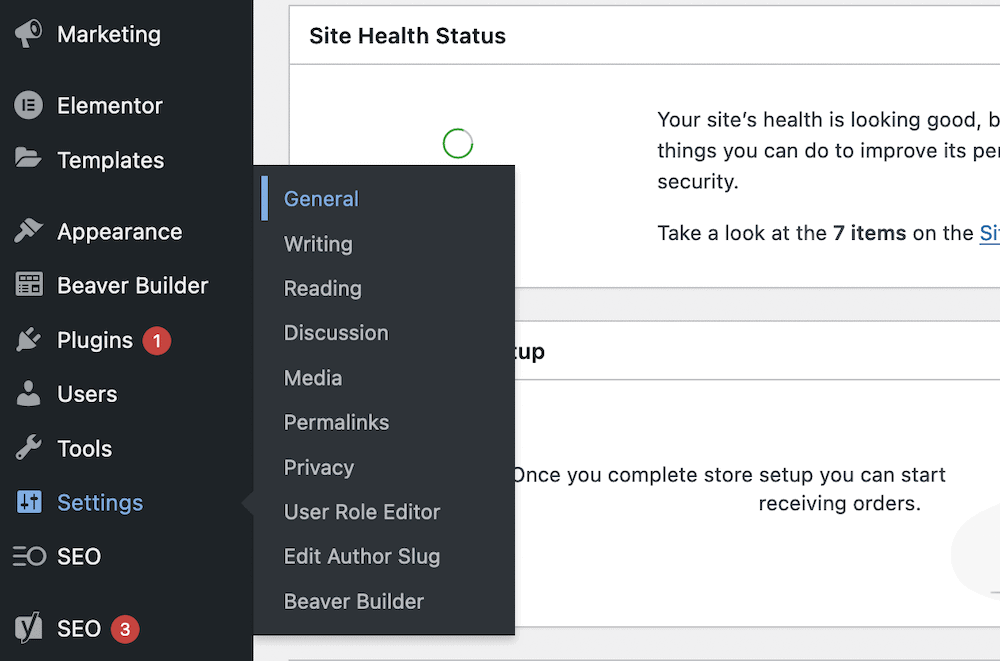
Sebbene ci siano sette pagine predefinite, altri temi e plug-in possono anche aggiungere pagine di impostazioni qui. Ha senso, anche se non è uno standard obbligatorio per gli sviluppatori.
Scoprirai anche che un'installazione predefinita di WordPress necessita di alcune modifiche definite per dare al tuo sito un buon inizio. In effetti, puoi modificare queste impostazioni più volte mentre sviluppi il tuo sito, anche se cambierai meno le cose quando il sito è attivo.
Pertanto, riteniamo che lavorare con le impostazioni di WordPress sia il primo compito che dovresti svolgere prima di ogni altra cosa. Nelle prossime sezioni, ti mostreremo perché (e come).
Navigazione nelle pagine delle impostazioni di WordPress
Anche se potrebbero esserci pagine di impostazioni personalizzate e di terze parti sulla dashboard di WordPress, ci concentreremo su quelle incluse in un'installazione predefinita di WordPress:
- Generale. Ciò ti consente di modificare le informazioni di base per il tuo sito, come il titolo del sito e il formato della data.
- Scrivere. Utilizzerai questa schermata per impostare alcune opzioni relative alla pubblicazione di contenuti.
- Lettura. Verrai su questa schermata alcune volte, poiché aiuta i tuoi utenti a vedere i contenuti giusti sul tuo sito.
- Discussione. Ci sono molte opzioni qui, tutte relative ai commenti e alla moderazione.
- Media. Nel suo formato predefinito, questa pagina ha poche ma essenziali opzioni per il dimensionamento e l'organizzazione dei caricamenti delle immagini.
- Permalink. Questa schermata ti consente di impostare una struttura di permalink predefinita. In quanto tale, è uno dei primi a cui verrai.
- Privacy. Qui lavorerai con le impostazioni della tua politica sulla privacy, che è rilevante per i siti moderni.
Dopo aver terminato con le spiegazioni, ti forniremo una rapida lista di controllo nel caso in cui non fossi sicuro da dove iniziare con le tue impostazioni di WordPress.
1. Generale
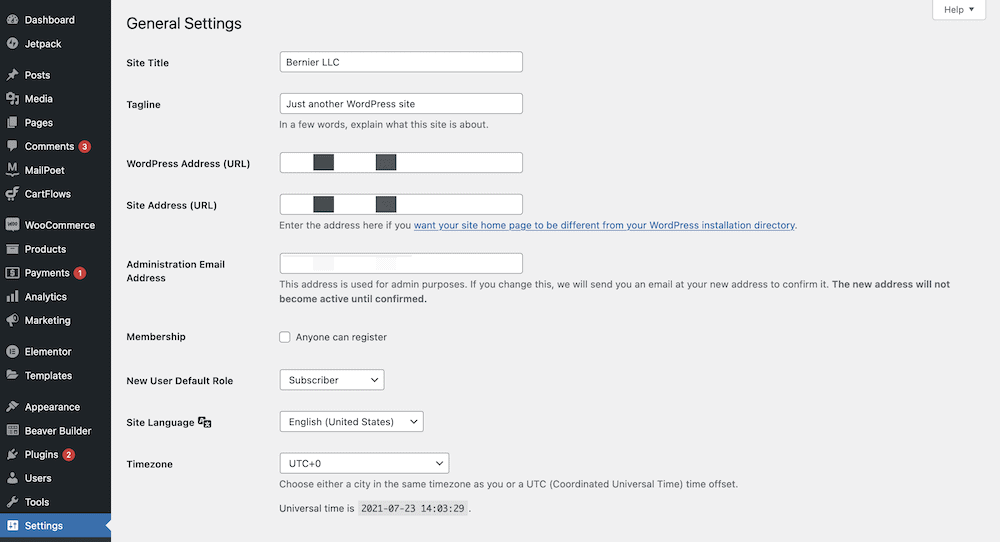
La schermata Impostazioni > Generali è una delle poche pagine "imposta e dimentica" all'interno delle impostazioni di WordPress e le opzioni qui saranno cruciali per un nuovo sito.
Per inciso, molte pagine delle impostazioni di WordPress potrebbero essere rinominate, poiché non sono abbastanza descrittive. La schermata Generale non rende giustizia al modo in cui queste opzioni rappresentano le impostazioni di base.
Ci sono sei sezioni approssimative qui e la prima ti consente di impostare il titolo e lo slogan del tuo sito:
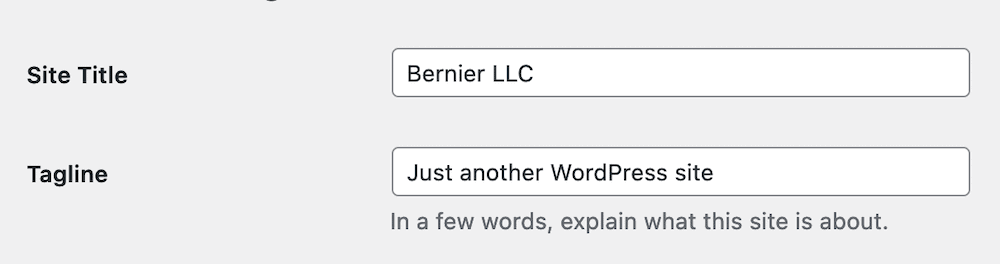
Nota che per molti temi, lo slogan non verrà visualizzato: in alcuni casi non vedrai nemmeno il titolo del sito. Tuttavia, ti consigliamo comunque di compilarlo, poiché (sempre a seconda del tuo tema), potrebbero ancora essere presenti nel tuo HTML. In quanto tali, saranno utili per l'ottimizzazione dei motori di ricerca (SEO).
Troverai anche molte indicazioni aggiuntive per alcuni campi, sebbene ogni schermata sia intuitiva e quasi autoesplicativa. Per un altro esempio, controlla le impostazioni dell'URL nella sezione successiva:
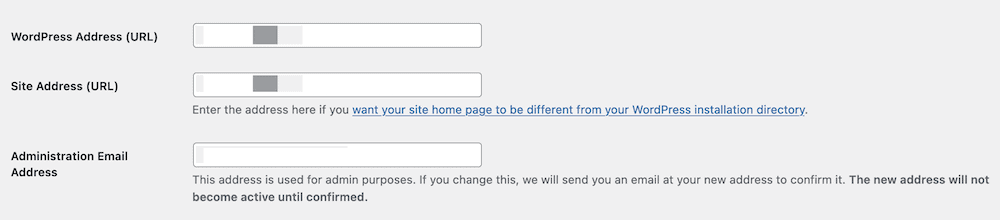
Ci sono spiegazioni chiare per i due campi che ne hanno bisogno. In breve, l'indirizzo (URL) e l'indirizzo del sito (URL) di WordPress dovrebbero essere gli stessi nella maggior parte dei casi. In effetti, potresti non aver bisogno di toccarlo a meno che tu non stia lavorando con Secure Sockets Layers (SSL). Anche in questo caso, un plug-in come Really Simple SSL può modificare questi campi per te nel modo corretto.
Le prossime due opzioni ti consentono di scegliere se chiunque può registrarsi sul tuo sito e quale dovrebbe essere il ruolo utente predefinito per i nuovi utenti:
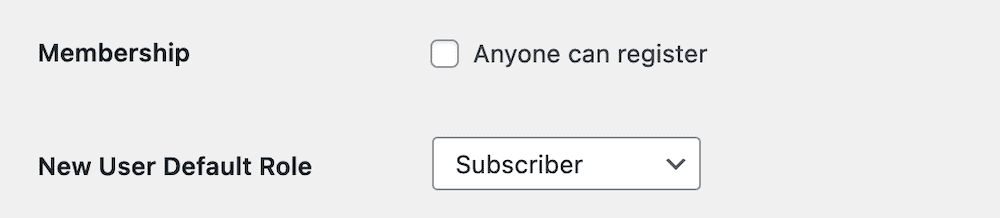
Da lì, entriamo nelle impostazioni di usabilità di base di base: una lingua predefinita del sito e il formato di data e ora:
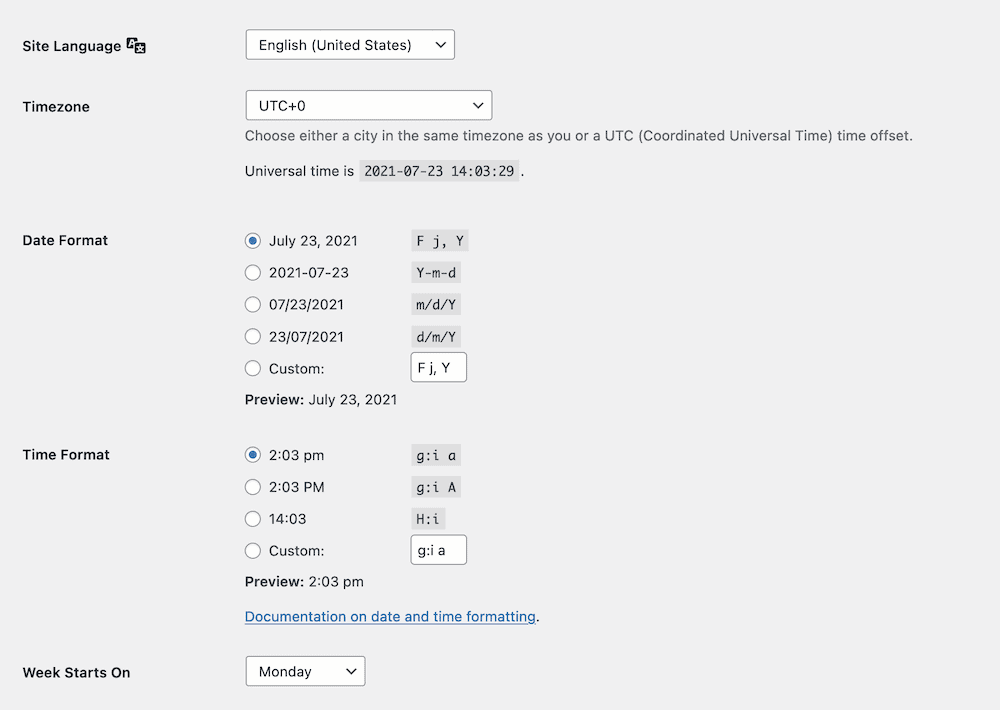
Hai alcuni pulsanti di opzione per selezionare le tue impostazioni preferite qui e vorrai anche assicurarti di impostare l'inizio giusto per il giorno della settimana, in base alle tue esigenze.
Tieni presente che puoi anche impostare un formato di data e ora personalizzato. La sintassi di questo è semplice e, se hai in mente qualcosa di specifico, vale la pena leggere le nozioni di base sull'impostazione di formati personalizzati.
2. Scrivere
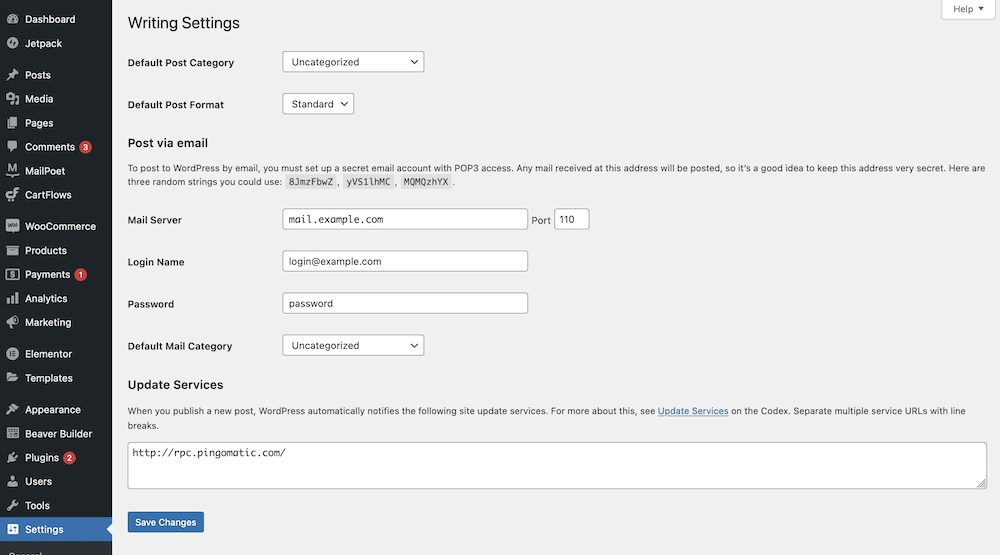
Andando avanti, abbiamo la schermata più inutilizzata con le impostazioni di WordPress (a nostro parere soggettivo). Nella maggior parte dei casi, non toccherai alcuna opzione in questa schermata, né ne avrai mai bisogno.
Questa schermata ha sezioni più definite rispetto alla pagina Generale . Innanzitutto, imposterai una categoria e un formato di post predefiniti:
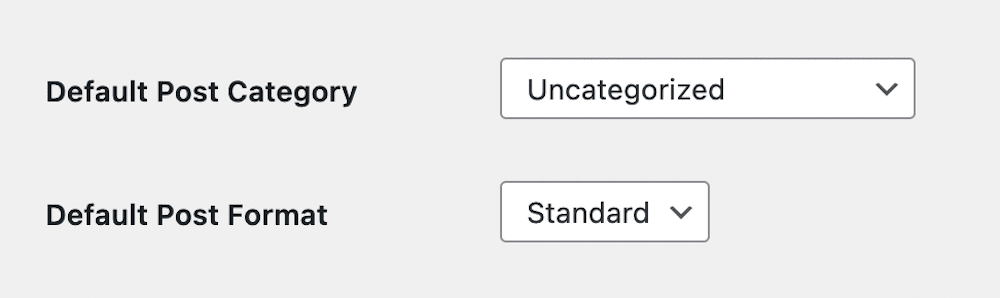
È possibile che il tuo tema non supporti affatto i formati di post, quindi questa opzione potrebbe essere ridondante. Inoltre, una nuova installazione non dovrebbe avere categorie definite, quindi anche questa opzione non sarà rilevante in questo momento.
Andremo fuori su un arto e suggeriremo che pochi utenti pubblichino contenuti anche tramite e-mail, che è l'obiettivo della prossima sezione.
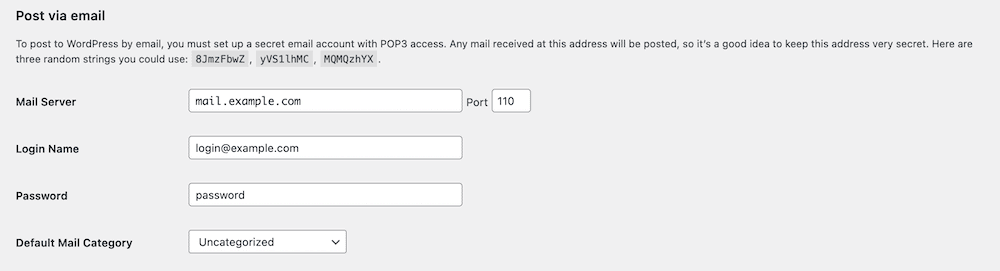
Tuttavia, se lo fai, qui è dove lo configuri.
La sezione finale qui è relativa ai servizi di aggiornamento. In altre parole, WordPress avviserà i siti nominati quando aggiorni il tuo. C'è un articolo completo sulle pagine di supporto di WordPress, anche se la maggior parte lascia intatta l'impostazione predefinita. Indipendentemente da ciò, il tuo host web potrebbe disabilitare comunque PHP per questa particolare funzionalità.
3. Lettura
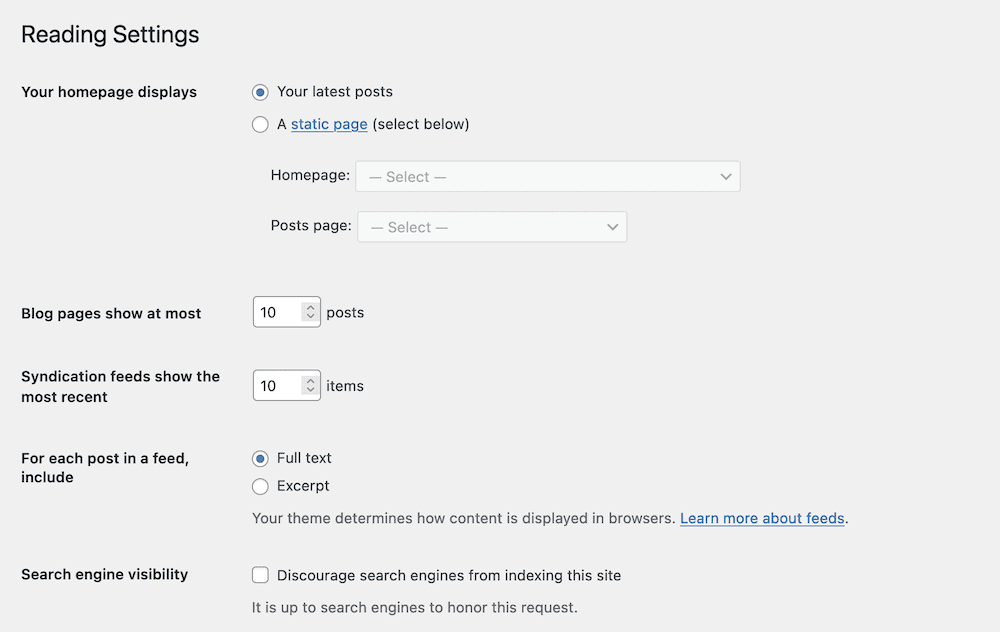
La pagina Impostazioni di lettura fornisce alcune opzioni, ma queste sono molto più utili rispetto alla pagina precedente. Nella maggior parte dei casi, queste opzioni qui determinano il formato e la visualizzazione della tua home page, per quanto riguarda il suo contenuto.
Ad esempio, puoi scegliere se la home page utilizza una pagina statica, ovvero una che hai creato appositamente, o un elenco di post del blog:

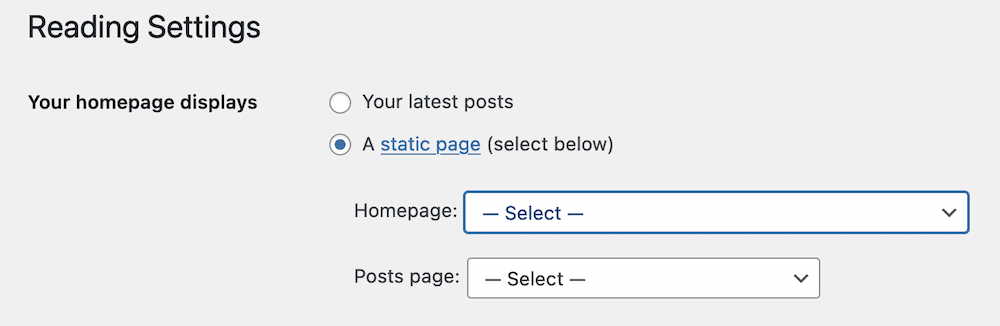
Diciamo che la maggior parte dei siti incentrati sul business avrà una home page dedicata piuttosto che un elenco di post del blog. Tuttavia, dovrai comunque impostare una pagina dei post dedicata, in modo che WordPress indirizzi gli utenti all'archivio del tuo blog.
A proposito, le prossime opzioni determinano quanti post verranno visualizzati su quelle pagine di archivio (o nei feed che incorpori e offri).
Questa è una preferenza personale completa, così come ogni post mostra l'intero contenuto o un estratto. Anche per i blog dedicati, vorrai prendere la decisione migliore per te, piuttosto che cercare di stipare tutti i tuoi contenuti sulla pagina.
L'impostazione finale qui determina la visibilità del tuo sito web nei motori di ricerca. Questo è importante per i nuovi siti live (o ambienti di staging) perché non vuoi che un motore di ricerca indicizzi un sito incompiuto. Anche così, non vi è alcuna garanzia che un motore di ricerca onorerà la richiesta (anche se spesso lo è). Questo è un altro motivo per lavorare con un ambiente locale prima di pubblicare il sito.
4. Discussione
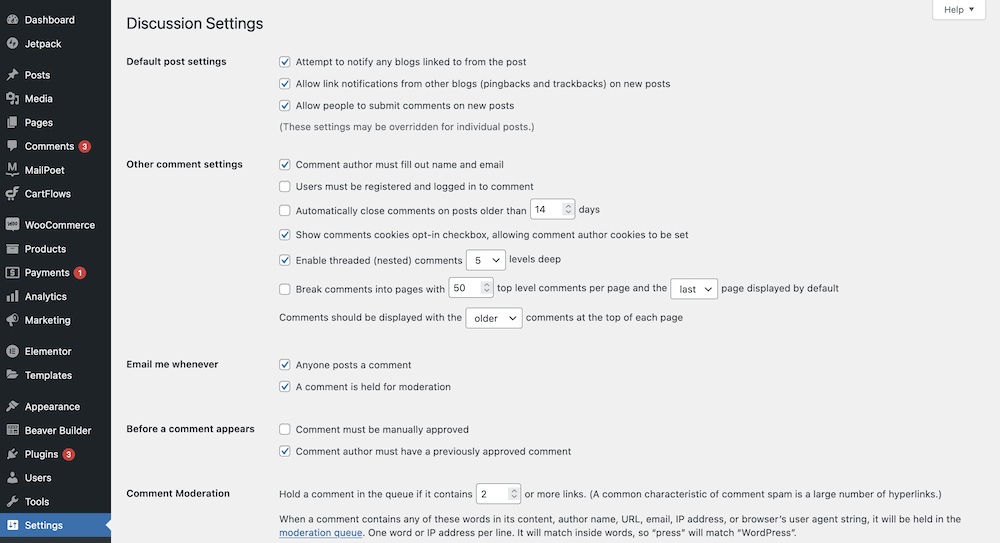
La schermata Discussione è la più estesa e ricca di funzionalità di ogni pagina Impostazioni . Qui è dove lavori sui commenti, in particolare su come vengono visualizzati e su come un utente interagisce con le sezioni dei commenti su ogni post.
Ad esempio, hai opzioni per indurre i commentatori a compilare il loro nome e la loro email, se i commenti devono essere approvati prima di essere visualizzati e una serie di impostazioni di moderazione:

Questa è una schermata potente e puoi personalizzare le sezioni dei tuoi commenti senza la necessità di plug-in o codice aggiuntivi.
C'è anche una sezione per configurare gli avatar degli utenti, inclusa un'impostazione di limitazione di età e un avatar predefinito per gli utenti che ne sono sprovvisti:
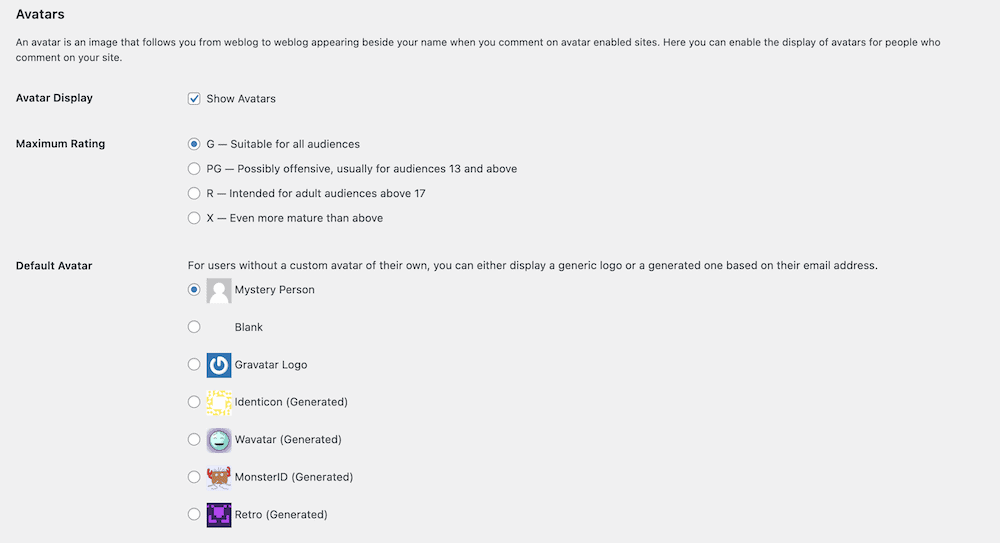
Una volta che avrai composto le impostazioni di base, probabilmente tornerai a questa schermata e renderai tue le sezioni dei commenti. Dopotutto, rappresentano un'area chiave di coinvolgimento sul tuo sito, quindi merita la tua attenzione.
5. Media
Le tue impostazioni multimediali sono un'altra pagina che non ha molto "traffico pedonale", ma può aiutarti a organizzare e ridimensionare meglio le tue immagini.
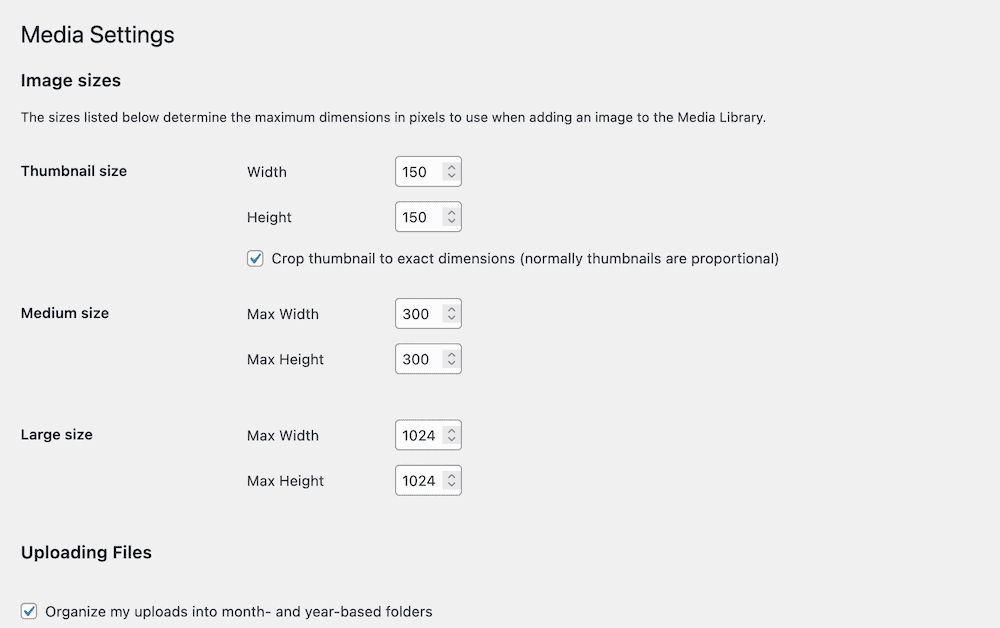
Per un'installazione predefinita, avrai tre diversi set di dimensioni: Thumbnail , Medium e Large . Questi erano correlati alle impostazioni del menu a discesa che vedresti nell'editor classico, anche se ora non è così perché quel menu a discesa non esiste.
Ad essere onesti, questa pagina potrebbe essere aggiornata, sebbene l'opzione per organizzare le tue immagini in cartelle basate sulla data sia un modo prezioso per mantenere le cose organizzate. Ti invitiamo a utilizzarla come opzione predefinita.
6. Collegamenti permanenti
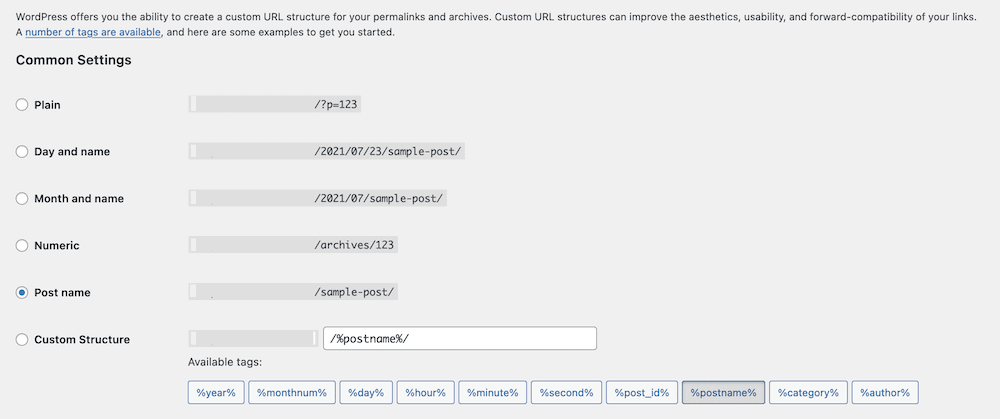
La pagina Permalink è quella che imposterai spesso all'inizio, quindi lascerai da sola per l'intera vita del tuo sito. Questo perché apportare modifiche di questa natura a un sito live può martellare la tua SEO e la visibilità di ricerca. Infatti, la schermata include questi avvisi in alto se utilizzi il plugin Yoast SEO:

Tocchiamo quale formato scegliere per i tuoi permalink in un altro articolo. Tuttavia, vale la pena notare che l'impostazione ideale è l'impostazione predefinita: Post name . È un collegamento leggibile, digitabile e sempreverde che dovrebbe contenere la parola chiave focus.
In un'installazione predefinita, la sezione Opzionale ti consente di impostare strutture di permalink specifiche per le tue tassonomie. Se hai un sito con molte tassonomie ed è importante disporre di strutture specifiche, ecco dove lo fai. Gli utenti di WooCommerce scopriranno anche che ci sono opzioni per creare anche strutture di permalink del prodotto:
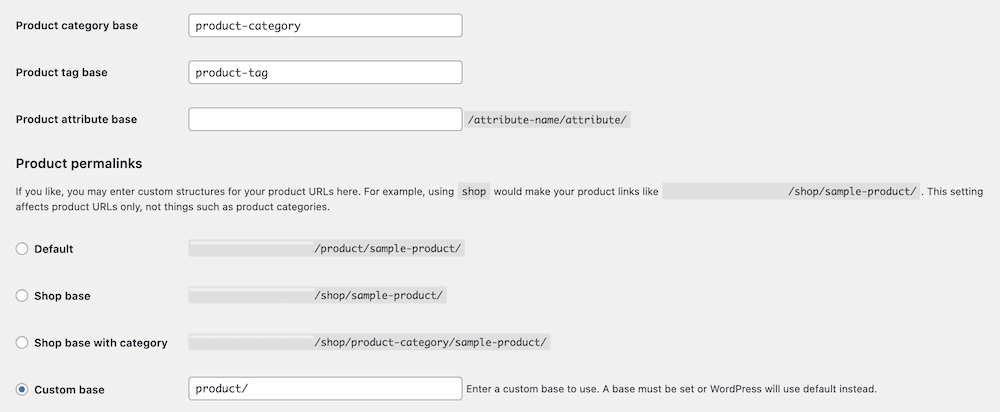
Questo è un altro esempio di come le pagine delle impostazioni di WordPress possono essere dinamiche rispetto ai temi e ai plug-in installati.
7. Privacy
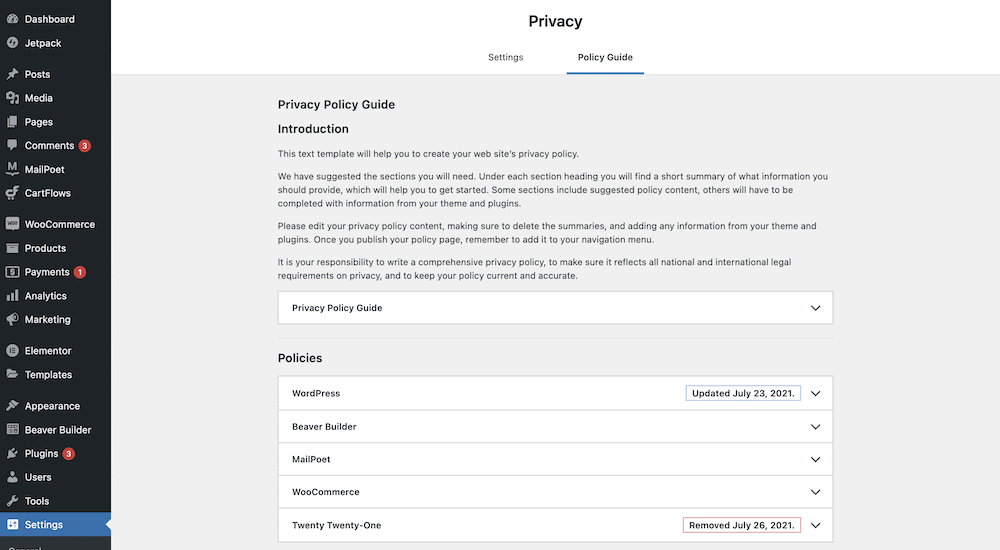
Non passeremo troppo tempo su questo schermo, perché è qualcosa che tratteremo in un altro post sul blog. Quel post esamina come impostare una politica sulla privacy utilizzando la funzionalità integrata di WordPress.
Ottieni due diverse sezioni qui. One ti consente di creare e impostare una nuova pagina di politica sulla privacy...

...mentre l'altro ti offre un bel modo per visualizzare la tua polizza completa e i singoli componenti. La ciliegina sulla torta qui è la sezione Politiche . Ciò ti consente di visualizzare la copia della politica suggerita per plug-in e temi specifici.
Il flusso di lavoro suggerito qui è copiare il testo da ciascuna sezione e incollarlo nella pagina dedicata alla politica sulla privacy.
Elenco di controllo di un nuovo utente per le pagine delle impostazioni di WordPress
Una volta che hai una solida base su ciò che fa ogni schermo e impostazione, ti consigliamo di capire se alcuni dovrebbero attirare immediatamente la tua attenzione. In effetti, ti suggeriamo che ci sono alcune opzioni che vorresti impostare prima di tutte e altre che non dovrai mai toccare.
Ti diamo una lista di controllo! Questo è il modo in cui ci avvicineremmo alle impostazioni di WordPress per un sito nuovo di zecca, basato su un'installazione predefinita senza altri plugin o temi. Questo perché ti consigliamo di assicurarti che alcune di queste impostazioni siano attive prima di iniziare a lavorare. Altre opzioni più in basso nell'elenco sono più dinamiche. Pertanto, potresti scegliere di eseguire alcune impostazioni iniziali, quindi perfezionarle in un secondo momento:
- Vai alla pagina Impostazioni > Lettura e attiva l'impostazione Visibilità motore di ricerca per scoraggiare i motori di ricerca dal collegarsi al tuo sito.
- Quindi, vai alla pagina Impostazioni > Permalink e assicurati di utilizzare l'impostazione Nome post .
- Andremmo quindi alla pagina Impostazioni > Discussione e disattivare Tentativo di notificare eventuali blog collegati al post e Consenti notifiche di collegamento da altri blog (pingback e trackback) sui nuovi post nella sezione Impostazioni post predefinite .
- Quindi, torna alla schermata Impostazioni> Lettura e scegli l'opzione giusta per il tuo sito nell'impostazione Visualizza la tua home page.
A questo punto, sei libero di modificare qualsiasi altra cosa che soddisfi le tue esigenze. Ad esempio, potresti voler modificare i formati di data e ora nella schermata Generale o bloccare le sezioni dei commenti nelle impostazioni Discussione . Tuttavia, spuntare i primi tre punti elenco nella nostra lista di controllo significa avere una buona base per il resto delle impostazioni.
Avvolgendo
Quando crei per la prima volta un sito Web WordPress, c'è la tentazione di tuffarti nella personalizzazione dell'aspetto del tuo sito. Tuttavia, ci sono alcune opzioni da modificare prima di passare all'estetica del tuo sito.
Le impostazioni di WordPress sono un tesoro di opzioni per aiutarti a impostare il modo in cui il tuo sito gestisce l'interazione, i suoi media e altro ancora. Ti consigliamo di esaminare alcune di queste opzioni prima di ogni altra cosa: potrebbero essere vitali per l'usabilità del tuo sito.
Ti piace approfondire le impostazioni di WordPress e, in tal caso, a quale schermata vai per prima? Fatecelo sapere nella sezione commenti qui sotto!
